Hvad skal jeg gøre, når papiret sidder fast?
Hvis der opstår papirstop under udskrivning (når hjælp-koden 1300/1303/1304/1313 vises), skal du følge fremgangsmåden nedenfor.
 Bemærk
Bemærk
- Hvis papiret ikke sidder fast (ingen hjælp-kode vises ikke), men papiret ikke indføres eller udføres normalt, skal du se Hvad du skal gøre, hvis papiret ikke indføres/udføres normalt.
- Hvis dokument sidder fast i ADF'en (Automatisk dokumentføder), skal du se Hvad skal jeg gøre, når papiret sidder fast i ADF (Automatisk dokumentføder)? (2801).
 Vigtigt
Vigtigt
- Når du tjekker udgangen til udbakken/arkføderen eller fjerner fremmedlegemer, må du ikke vende printeren på hovedet eller vippe den. Blækket kan løbe ud.
-
Kontroltjek 1 Prøvede du at udskrive på en lille papirstørrelse, f.eks.10x15cm 4"x6" (4"x6" 10x15cm) eller Kort (Card)?
-
Kontroltjek 2 Har du prøvet at udskrive fra den bagerste flade bakke (A)?
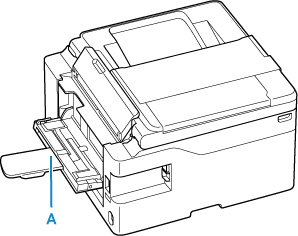
-
Kontroltjek 3 Er det fastklemte papir synligt i udgangen til udbakken (B)?
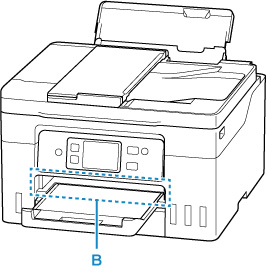
-
Kontroltjek 4 Er der fremmedlegemer i arkføderen i den bagerste bakke (C)?
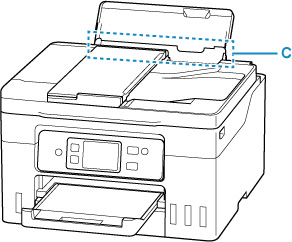
-
Kontroltjek 5 Er det fastklemte papir synligt i arkføderen i den bagerste bakke (C)?
Fjern eventuelt andet papir end det fastklemte papir i den bagerste bakke, og tjek derefter, om det fastklemte papir er synligt i arkføderen til den bagerste bakke.
-
Kontroltjek 6 Er det fastklemte papir synligt i arkføderen til kassetten (D)?
Træk udbakken til papir tilbage, og tjek derefter, om det fastklemte papir er synligt i arkføderen til kassetten.
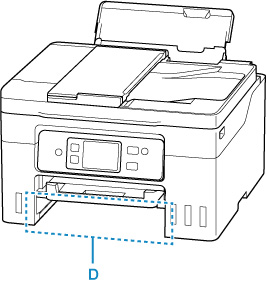
-
Kontroltjek 7 Hvis det fastklemte papir ikke er synligt i udgangen til udbakken eller i arkføderen.
Fjernelse af fastklemt papir via arkføderen i den bagerste flade bakke
-
Tryk på knappen Stop på printeren.
-
Tag godt fat om det fastklemte papir med begge hænder, og træk det langsomt ud.
Træk papiret langsomt ud, så det ikke rives itu.
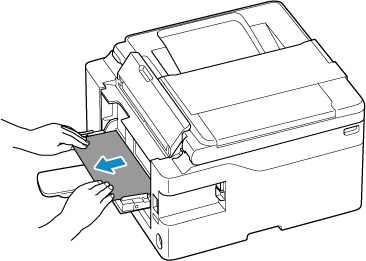
-
Udskriv igen.
Alle job i udskriftskøen bliver annulleret. Udskriv igen.
 Vigtigt
Vigtigt-
Der opstår en fejl, hvis du ilægger papir, før printerens berøringsfølsomme skærm viser "Ilæg et ark karton.". Der opstår også en fejl, hvis papiret ikke er lagt i den korrekte position.
Se Ilægning af karton i den bagerste flade bakke, og følg de meddelelser, som vises på printerens berøringsfølsomme skærm.
-
Hvis ovenstående tiltag ikke løser problemet, skal du kontakte dit nærmeste Canon-servicecenter og bede om en reparation.
 Vigtigt
Vigtigt
- Du må ikke vippe printeren, når den skal flyttes, da blækket muligvis lækker.
- Når du transporterer printeren for at få den repareret, kan du se Reparation af din printer.
Fjernelse af fastklemt papir via udgangen til udbakken
-
Tag godt fat om det fastklemte papir med begge hænder, og træk det langsomt ud.
Træk papiret langsomt ud, så det ikke rives itu.

 Bemærk
Bemærk-
Hvis du ikke kan trække papiret ud, skal du tænde printeren igen uden at tvinge papiret ud. Papiret skubbes muligvis automatisk ud.
Der kan ikke slukkes for printeren, mens den sender eller modtager en fax, eller når den modtagne eller usendte fax er gemt i printerens hukommelse. Tjek, at alle faxer er sendt og modtaget, tryk på knappen Stop på printeren for at stoppe udskrivningen, og sluk derefter printeren.
-
Hvis papiret ikke kan trækkes ud eller rives itu, skal du åbne printerens scanningsenhed/dæksel og fjerne det fastklemte papir fra printeren.
-
-
Vælg OK på printerens berøringsfølsomme skærm.
Printeren fortsætter udskrivningen. Du skal udskrive den side, du var ved at udskrive, igen, hvis den ikke udskrives korrekt på grund af papirstop.
Hvis du har slukket printeren under trin 1, bliver alle job i udskriftskøen annulleret. Udskriv igen.
 Bemærk
Bemærk- Når du lægger papir i igen, skal du sørge for at bruge egnet papir til udskrivning og ilægge det korrekt.
- Vi anbefaler at bruge andre papirstørrelser end A5 til udskrivning af dokumenter med fotos eller grafik. A5-papir kan krøller og sætte sig fast, når det kommer ud af printeren.
Hvis de handlinger, der er angivet ovenfor, ikke løser problemet, kan der sidde en rest papir i printeren. Se Fjernelse af fastklemt papir i printeren.
Fjernelse af fastklemt papir via arkføderen til den bagerste bakke
-
Tag godt fat om det fastklemte papir med begge hænder, og træk det langsomt ud.
Træk papiret langsomt ud, så det ikke rives itu.
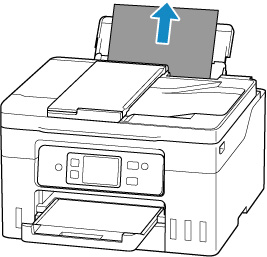
 Bemærk
Bemærk-
Hvis papiret ikke kan trækkes ud eller rives itu, skal du se følgende side for at afmontere transportenheden og derefter trække det fastklemte papir ud af arkføderen til den bagerste bakke.
-
-
Læg papir i bagerste bakke.
- Ilægning af fotopapir/almindeligt papir i bagerste bakke
- Ilægning af konvolutter i den bagerste bakke
 Bemærk
Bemærk- Sørg for at bruge egnet papir til udskrivning, og ilæg det korrekt.
- Vi anbefaler at bruge andre papirstørrelser end A5 til udskrivning af dokumenter med fotos eller grafik. A5-papir kan krøller og sætte sig fast, når det kommer ud af printeren.
-
Vælg OK på printerens berøringsfølsomme skærm.
Printeren fortsætter udskrivningen. Du skal udskrive den side, du var ved at udskrive, igen, hvis den ikke udskrives korrekt på grund af papirstop.
Hvis de handlinger, der er angivet ovenfor, ikke løser problemet, kan der sidde en rest papir i printeren. Se Fjernelse af fastklemt papir i printeren.
Fjernelse af fastklemt papir via arkføderen til kassetten
-
Tag godt fat om det fastklemte papir med begge hænder, og træk det langsomt ud.
Træk papiret langsomt ud, så det ikke rives itu.

 Bemærk
Bemærk-
Hvis papiret ikke kan trækkes ud eller rives itu, skal du afmontere transportenhedsdækslet og fjerne det fastklemte papir fra bagsiden.
-
-
Læg papir i kassette.
 Bemærk
Bemærk- Det papir, der kan lægges i kassetten, er almindeligt papir i A4-, Letter-, A5-, B5- eller Executive-størrelse.
-
Vælg OK på printerens berøringsfølsomme skærm.
Printeren fortsætter udskrivningen. Du skal udskrive den side, du var ved at udskrive, igen, hvis den ikke udskrives korrekt på grund af papirstop.
Hvis de handlinger, der er angivet ovenfor, ikke løser problemet, kan der sidde en rest papir i printeren. Se Fjernelse af fastklemt papir i printeren.

